加盟店 My Page 一般アカウントの設定
| LINE Payサービス終了に関するお知らせ LINE Payはモバイル送金(送付)・決済サービス「LINE Pay」、及び「LINE Pay かんたん送金サービス」を終了いたします。 ・コード決済、オンライン決済サービス:2025年4月23日(水) ・LINE Pay かんたん送金サービス:2024年12月23日(月) サービス終了に関しましては、以下よりご確認ください。 ・LINE Pay 決済サービスをご利用中の加盟店様へのご案内はこちら ・LINE Pay かんたん送金サービスをご利用中の企業様へのご案内はこちら ・LINE Payサービスをご利用中の一般のお客様へのご案内はこちら なお、LINE Pay 公的個人認証サービスは、弊社からLINEヤフー株式会社に継承して、サービスを継続いたします。 |
加盟店 My Pageの「管理者アカウント」から「一般アカウント」を登録することができます。「一般アカウント」の登録方法についてご説明いたします。
一般アカウントの登録
一般アカウントを登録する場合、「管理者」「一般アカウントに登録したい方」両者での作業が必要となります。
1.管理者側での作業
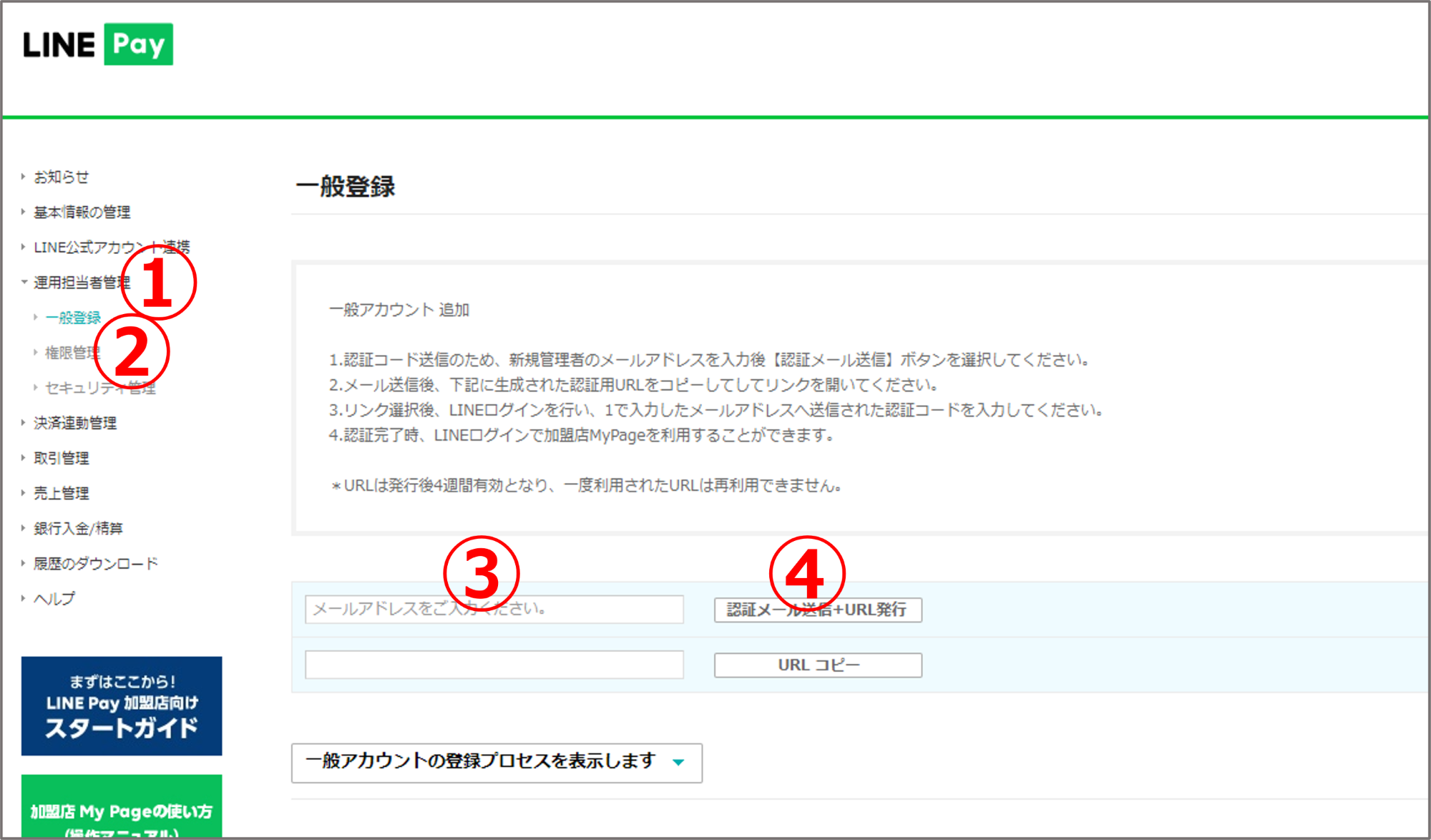
①加盟店 My Pageに管理者アカウントでログインし、トップページの「運用担当者管理」を押す
②「一般登録」を選択
③一般アカウントに登録したい方のメールアドレスを入力
④「認証メール送信+URL発行」を押す
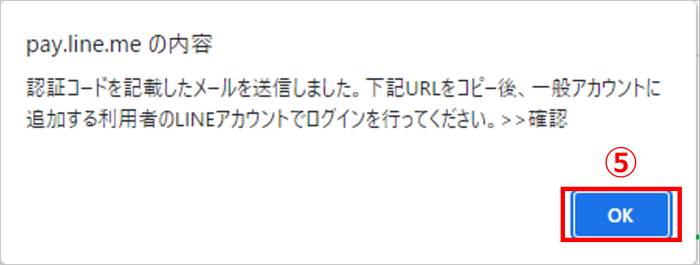
⑤「OK」を押す
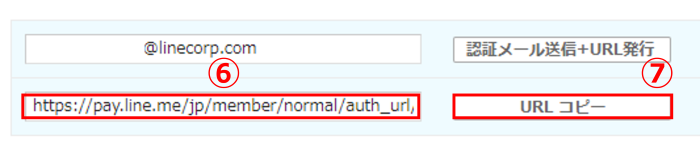
⑥にURLが生成される
⑦「URLコピー」を押す
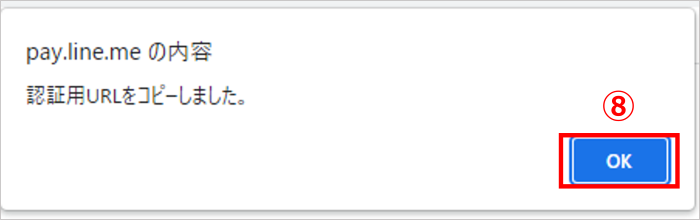
⑧「OK」を押すとURLがコピーされた状態になる
⑨一般アカウントに登録したい方のメールアドレスへ、⑧でコピーされた状態のURLを添付し送信してください。
※このURLは自動ではメール配信されませんので、管理者から個別にメール送信をお願いします。
2. 一般アカウントに登録したい方の作業
一般アカウントの方が加盟店 My Pageへログインをするために、LINEアカウントとの紐付け作業が必要となります。
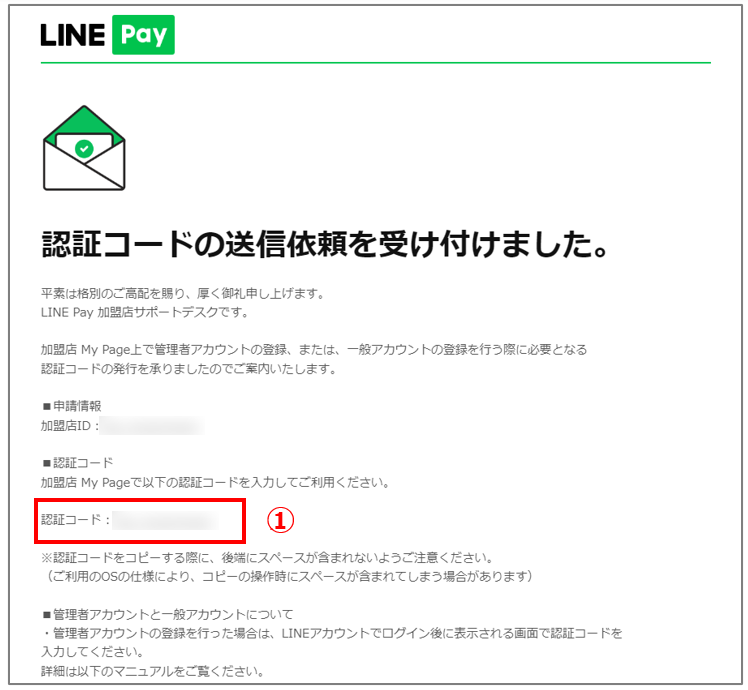 ①1. の管理者アカウントでの「認証メール送信」作業が完了すると、上記メールが一般アカウントに登録したい方のメールアドレスに送信されます。メール内容を確認してください。
①1. の管理者アカウントでの「認証メール送信」作業が完了すると、上記メールが一般アカウントに登録したい方のメールアドレスに送信されます。メール内容を確認してください。
[件名:[LINE Pay]加盟店 My Pageの登録認証コード]
管理者より送信されたURL(※)より推移すると、下記LINEアカウント情報の入力画面が表示されます。
※このURLは自動送信されません。届いていない場合は、管理者の方にお問い合わせください
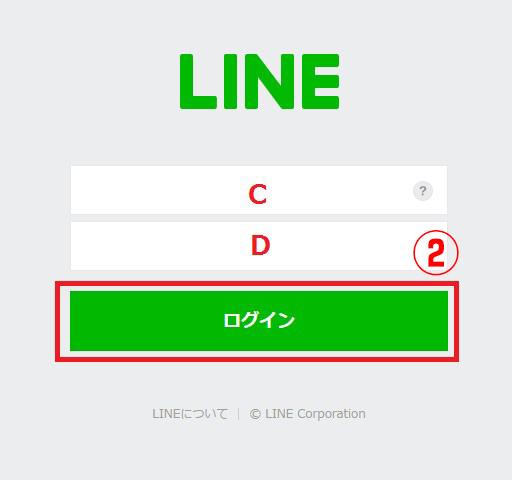 ②一般アカウントとして登録したい方のLINEアカウント(個人で利用しているものでも、会社として端末からご用意いただいたものでもどちらでも登録できます。)のメールアドレス、パスワードを入力し、ログインを押す
②一般アカウントとして登録したい方のLINEアカウント(個人で利用しているものでも、会社として端末からご用意いただいたものでもどちらでも登録できます。)のメールアドレス、パスワードを入力し、ログインを押す
C:登録するLINEアカウントに紐づくメールアドレス
D:登録するLINEアカウントのパスワード
【ご注意】
URLをクリックし、上記画面遷移後にインターネット画面上の「戻る」ボタンや再読み込みを行った場合はURLが無効となります。その場合は管理者側での作業から全てやり直しとなりますのでご注意ください。
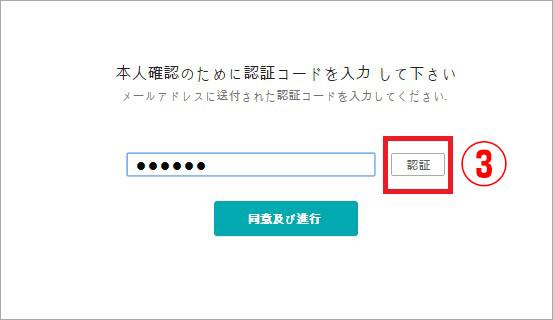 ③①のメールで通知された認証コードを入力し「認証」を押す
③①のメールで通知された認証コードを入力し「認証」を押す
※必ず「認証」ボタンを選択してください
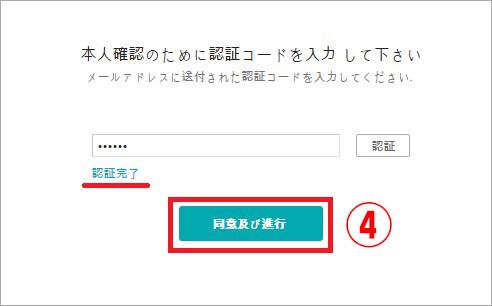 ④「認証完了」が表示されていることを確認し「同意及び進行」を押す
④「認証完了」が表示されていることを確認し「同意及び進行」を押す
加盟店 My Pageのトップ画面が表示されると、LINE IDとの紐付け登録が完了となります。
【ご注意】
③において「認証」を選択せず【同意および進行】を選択した場合、または③、④の操作を誤ってしまった場合には、再度セキュリティ認証メールを出す必要があります。
例)a.認証ボタンを選択しなかった場合
b.認証が成立しなかった場合
下記画面が表示された場合は、①から作業やり直しとなります。ご注意ください。
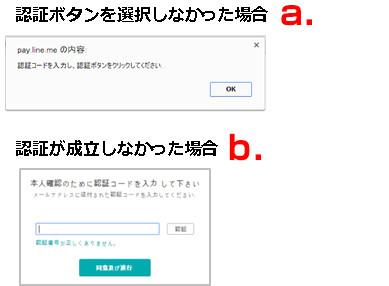
お問い合わせ
- LINE Pay 決済サービス:お問い合わせフォーム
- LINE Pay かんたん送金サービス:お問い合わせフォーム
- LINE Pay 公的個人認証サービス:お問い合わせフォーム・資料ダウンロード